Nowoczesny touchpad Windows 10 obsługuje gesty by to sprawdzić. Musi to być precyzyjny ekran dotykowy, a większość laptopów dostępnych obecnie na rynku ma taki ekran.
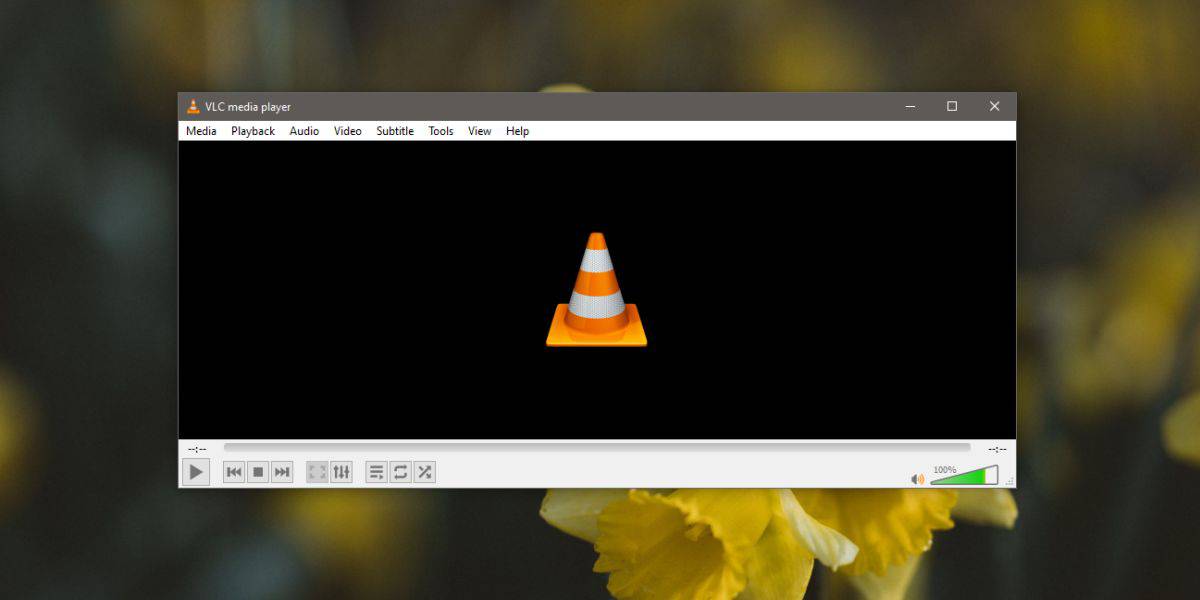
>> Od Zazwyczaj gestami na ekranie dotykowym steruje system operacyjny, a aplikacje nie wykonują żadnych funkcji gestów. Dzieje się tak dlatego, że gest może nie działać poprawnie, tj. ingerować w system operacyjny, użytkownik może nie wiedzieć, że w kontekście aplikacji gest zrobi coś innego i zawsze jest taka możliwość zasada. przez pomyłkę .
Odtwarzacz VLC rozpoznaje gesty dotykowe, faktycznie używa ich do regulacji głośności i przesuwania wideo do przodu lub do tyłu. Jeśli nie lubisz tych gestów, możesz je wyłączyć. Dokładnie tak.
Wyłącz gesty na ekranie dotykowym dla VLC
Otwórz VLC Player i przejdź do Narzędzia> Preferencje. Przejdź do zakładki Skróty klawiaturowe. Na dole, pod listą akcji związanych ze skrótami klawiszowymi, znajdziesz dwie opcje ruchów myszy. Sprawdź oś pionową kółka myszy i sprawdź oś poziomą kółka myszy.
Sterowanie osią pionową kółkiem myszy polega na przewijaniu w górę/w dół lub przesuwaniu dwoma palcami w górę i w dół po gładziku. Sterowanie osią poziomą kółkiem myszy dotyczy tego, czy przewijasz w lewo/w prawo, czy przeciągasz dwoma palcami w lewo i w prawo po gładziku. Każda opcja ma rozwijane menu. Otwórz go i wybierz „Ignoruj”. Wyłącz odtwarzacz VLC i włącz go ponownie. Od teraz będzie ignorować wszystkie gesty myszy i gładzika.
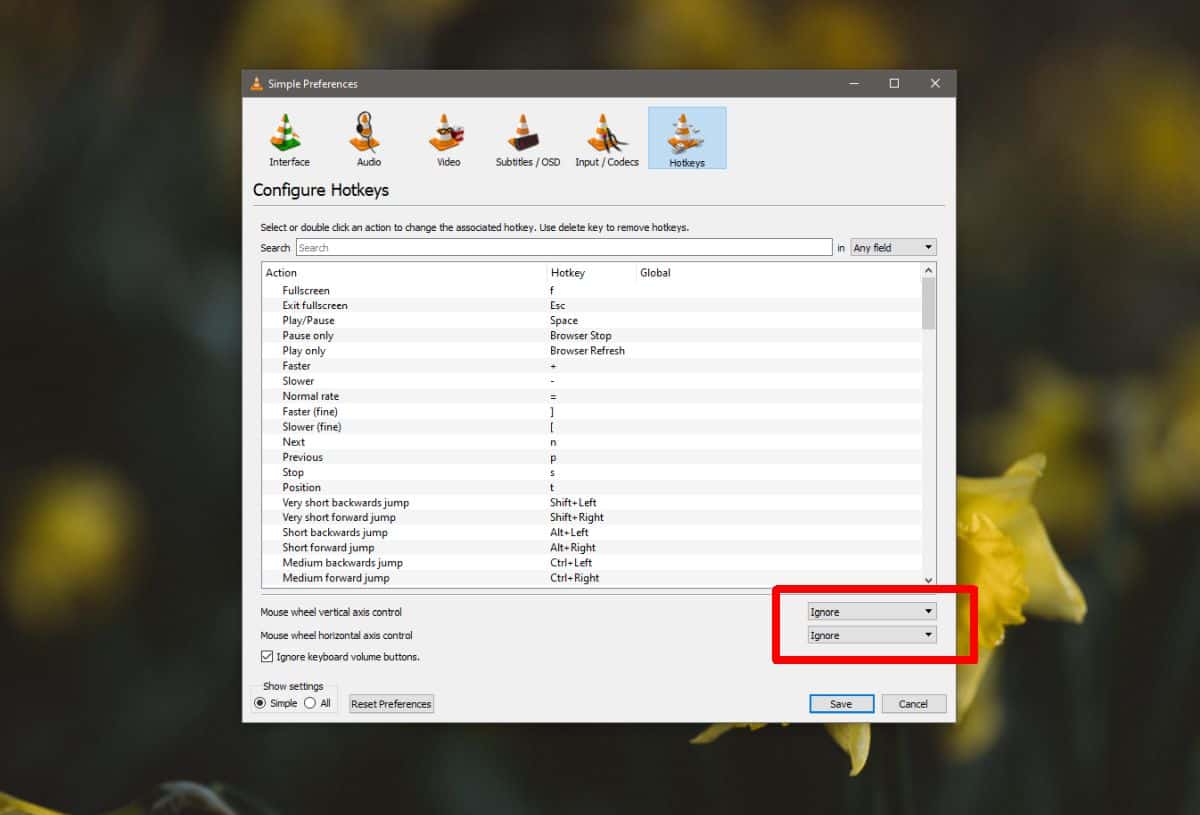
>> Ustawienie jest nieco trudne do znalezienia, ponieważ nie odnosi się konkretnie do touchpada. Zamiast tego odnosi się do myszy, ale touchpad robi mniej więcej to samo, co mysz i jak powiedzieliśmy wcześniej, nie każdy ma precyzyjny touchpad.
Cofnięcie zmiany jest dość łatwe. otwórz to samo menu rozwijane i zastąp opcję „Ignoruj” jedną z trzech pozostałych wymienionych tutaj. Pamiętaj, aby zamknąć odtwarzacz VLC i włączyć go ponownie. Zmiana nie wejdzie w życie, dopóki nie uruchomisz ponownie odtwarzacza.
Domyślnie odtwarzacz VLC ignoruje również klawisze głośności na klawiaturze. Są to klawisze specjalne lub klawisze funkcyjne na klawiaturze, czyli klawisze Fn. Jeśli chcesz używać tych klawiszy do sterowania głośnością odtwarzacza VLC, wyczyść opcję „Pomiń przyciski głośności klawiatury” na karcie Skróty klawiaturowe.